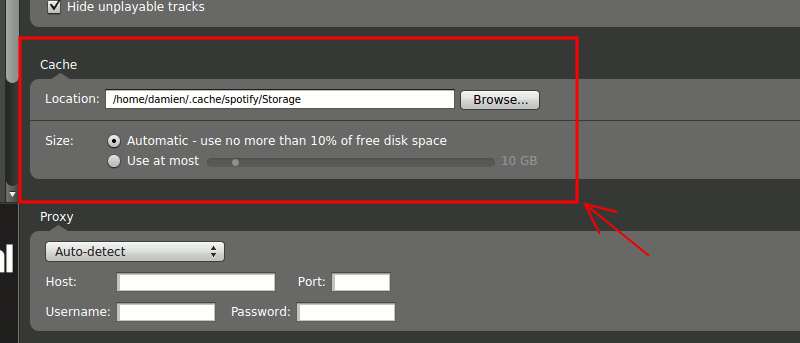Si ha sido un usuario habitual de Spotify (en el escritorio), debe saber que almacena en caché su lista de reproducción en el disco duro local para que pueda reproducir rápidamente las canciones sin tener que transmitirlas desde su servidor nuevamente. Sin embargo, si se está quedando sin espacio en el disco duro, es posible que desee borrar el caché para dar paso a documentos más importantes. El cliente de escritorio de Spotify no viene con una forma de borrar el caché. Así es como puede borrar el caché de Spotify en Windows, Mac y Linux.
en ventanas
Abra el Explorador de Windows y pegue la siguiente línea en la barra de direcciones de la carpeta:
C:\Users\USERNAME\AppData\Local\Spotify\Storage
Reemplace «NOMBRE DE USUARIO» con su nombre de usuario de inicio de sesión de Windows. Tenga en cuenta que esta carpeta está oculta de forma predeterminada, por lo que debe usar el enlace directo para llegar a la carpeta de caché. (Alternativamente, puede ir a la Configuración y activar «Mostrar archivos, carpetas y unidades ocultos»).
Elimine todos los archivos de esta carpeta.
en Mac
Abra una terminal y escriba:
sudo rm -fr /Users/USERNAME/Library/Caches/com.spotify.client/Storage/*
Reemplace «NOMBRE DE USUARIO» con su nombre de usuario de inicio de sesión.
en linux
Abra una terminal y escriba lo siguiente:
sudo rm -rf ~/.cache/spotify/Storage/*
Nota: Los métodos anteriores solo funcionan si no cambiaste el destino de la carpeta de caché. Si ha cambiado la ubicación del caché, debe modificar la ruta del archivo para reflejar la nueva ubicación que ha establecido.
¿Que sigue?
Una vez que haya borrado el caché, la próxima vez que ejecute Spotify, volverá a almacenar en caché las canciones en su sistema. Es posible que desee ir a la sección «Preferencias -> Caché» para cambiar el tamaño máximo de caché que puede usar.
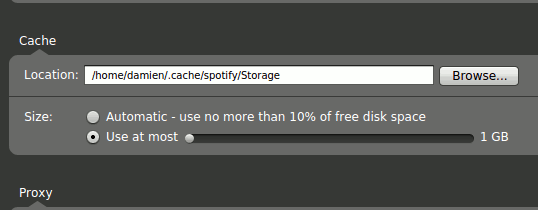
Eso es todo.